계정-회원가입,로그인 FAQ
스윙투앱 홈페이지에 가입된 아이디(이메일)를 바꿀 수 있나요?
기업 고객 중에서는 앱 담당자가 바뀌게 되면서 스윙에 가입된 아이디 변경을 요청하는 경우가 있습니다.
아이디 변경은 개인정보 계정과 연결되어 있기 때문에 사용자분께서 직접 바꿀 수 없습니다.
스윙투앱에 요청주시면 저희가 계정 변경 동의서를 보내드리고, 필요 서류를 받은 뒤 변경해드릴 수 있습니다.
비밀번호는 기존과 동일하며, 로그인 후 개인정보 변경에서 원하는 비밀번호로 다시 설정해주시면 됩니다.
스윙투앱 홈페이지 회원 탈퇴는 어떻게 하나요?
회원탈퇴는 스윙 홈페이지 앱운영 페이지의 오른쪽 상단 프로필 선택 → 내정보 수정 →회원탈퇴 선택해주시면 됩니다.

탈퇴하신 아이디는 복구가 불가능하며, 추후 같은 아이디로 재가입 할 수 없습니다.
회원탈퇴시 제작한 앱, 컨텐츠가 모두 삭제되오니 신중하게 선택하시기 바랍니다.
스윙투앱 홈페이지 계정- 비밀번호를 잃어버렸어요.
스윙투 사이트 계정의 비밀번호를 잃어버렸다면!
[비밀번호 찾기]를 통해서 이메일로 임시 비밀번호를 찾아서 로그인 한 뒤, 내 정보 수정 [새 비밀번호]를 변경해주시면 됩니다.
1) 홈페이지 접속 → 비밀번호 찾기 선택
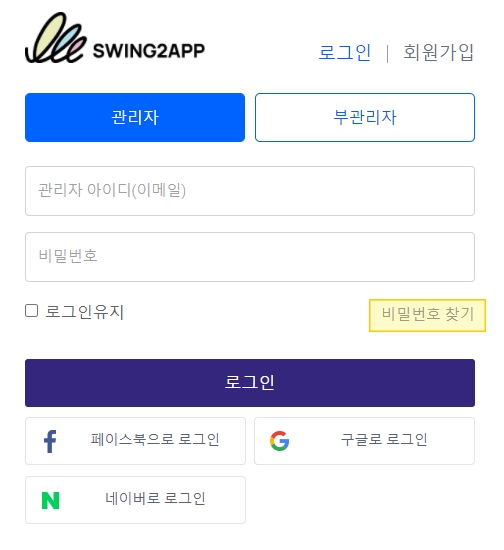
2)이메일주소 입력 후, 해당 이메일로 임시 비밀번호 발급받기
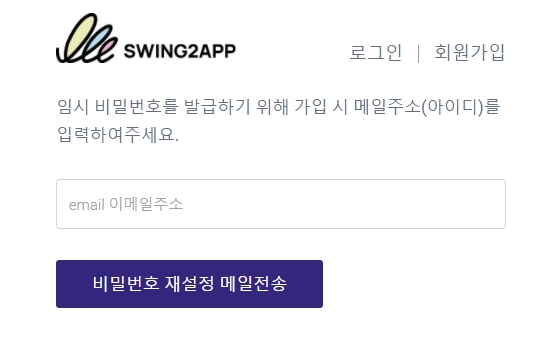
3)비밀번호는 다시 [내 정보 수정]페이지- 로그인정보에서 변경해주시면 됩니다.
https://www.swing2app.co.kr/view/myinfo_login_info
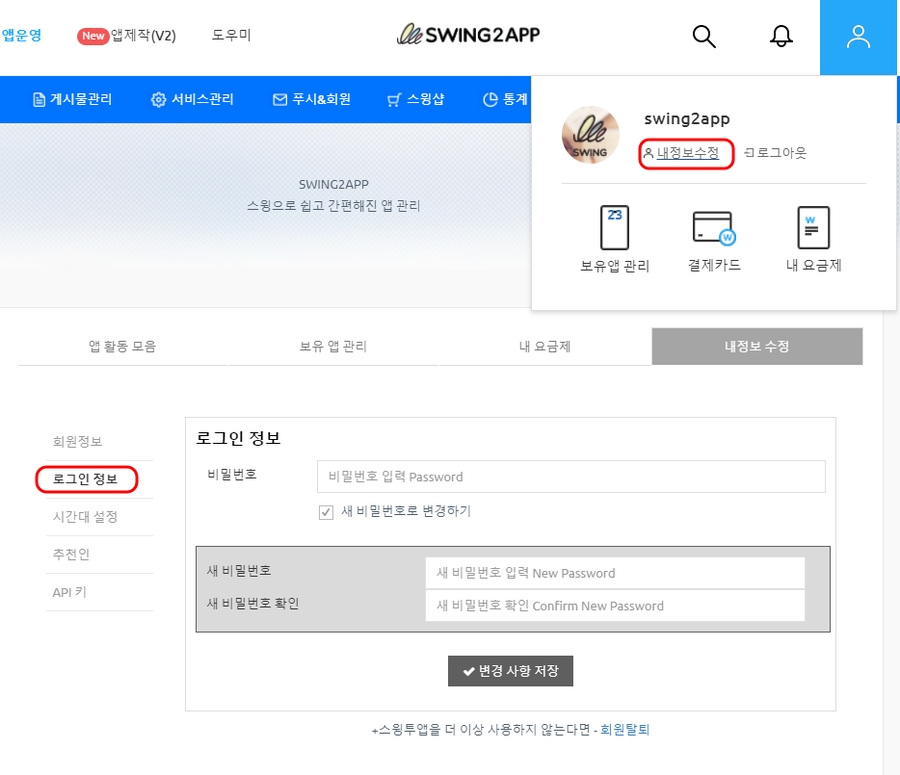
홈페이지 간편로그인으로 가입시 비밀번호 찾기, 비밀번호 변경할 수 있나요?
스윙투앱 홈페이지 - 간편 로그인은 네이버, 구글에서 사용하는 계정으로 연동하여 로그인을 하게 됩니다.
따라서 비밀번호는 연결한 계정으로 확인해주셔야 합니다.
(구글 계정이라면 구글 지메일로 들어가서 사용중인 계정 확인해주세요)
스윙투앱에서는 계정만 연결하여 로그인한 것이기 때문에 비밀번호를 찾을 수 없으며, 비밀번호 변경도 불가합니다.
스윙투앱 홈페이지에서 부관리자로 로그인하는 방법 알려주세요.
스윙투앱 홈페이지에서 부관리자로 로그인할 때는 로그인 화면에서 [부관리자]로 선택해서 로그인해주세요.
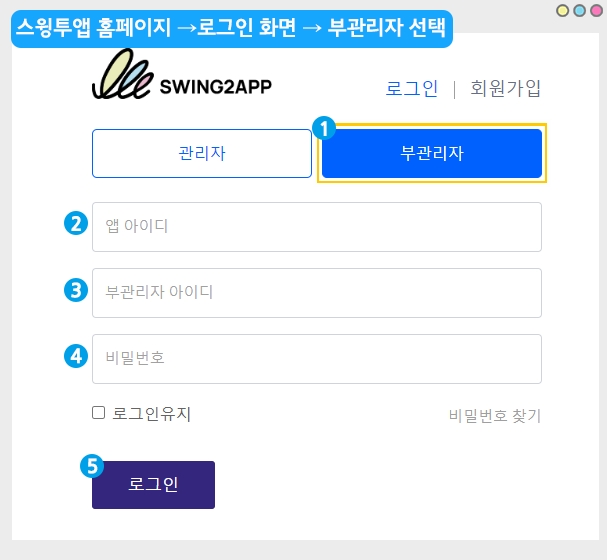
1)앱아이디: 관리자가 앱을 제작할 때 설정한 아이디를 입력합니다.
→ 앱 아이디는 관리자가 앱을 제작할 때 앱제작 - 1단계 기본정보에서 입력한 아이디를 말합니다.
2)부관리자 아이디: 부관리자가 앱에서 회원가입한 아이디를 입력합니다.
3)비밀번호: 부관리자가 앱 회원가입시 설정한 비밀번호를 입력합니다.
입력이 완료된 후 로그인 버튼을 눌러주시면 관리자 페이지로 이동합니다.
*주의사항: 앱 제작이 완료되어야 부관리자 로그인이 가능합니다.
앱을 제작한 상태가 아닐 경우 앱 아이디가 인식이 되지 않아요, 따라서 앱을 제작해놓은 뒤 부관리자 로그인을 이용해주시기 바랍니다.
앱을 관리하는 부관리자를 설정하는 방법은 해당 매뉴얼 참고해주세요 ^^
앱에서 부관리자로 로그인하는 방법 알려주세요.
앱은 홈페이지와 달리 부관리자 전용 로그인 페이지가 있는 것이 아니구요.
로그인 화면에서 부관리자로 지정된 사용자의 아이디, 비밀번호로 로그인을 하시면 됩니다.
이미 사용자에서 관리자로 등급 변경이 되었기 때문에, 일반방법으로 로그인하시면 등급이 ‘관리자’ 로 변경된 것을 확인할 수 있습니다.

앱 부관리자 설정하는 방법은 해당 포스팅을 참고해주세요 ^^
앱을 제작한 제작자도 앱에서 회원가입을 해야 앱 사용이 가능한가요?
네 앱을 제작한 관리자도 앱에서 회원가입을 하신 뒤, 앱 관리자로 설정하여 이용할 수 있습니다.
*웹과 앱이 서로 연동되어 있지 않습니다.
앱을 설치하신 뒤 내가 만든 앱이라도 꼭 회원가입을 하고 앱을 이용해주세요.
앱에서 회원탈퇴는 어떻게 하나요?
앱 회원탈퇴는 [설정]메뉴에서 가능합니다.
앱에서 로그인이 된 상태로 [설정] 메뉴를 보시면, [회원탈퇴]메뉴가 있습니다.
해당 메뉴를 선택하여 앱에서 회원탈퇴가 가능합니다.
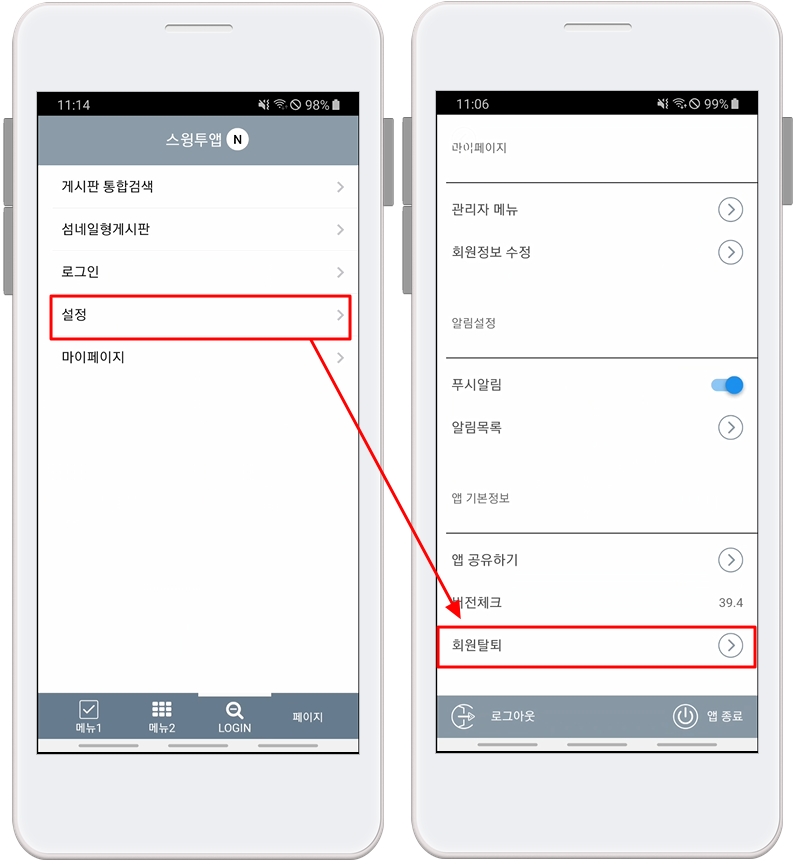
회원 탈퇴는 앱에서 로그인이 되어 있어야 이용 가능합니다.
회원가입이 안된 경우는 회원탈퇴의 개념이 없습니다.
앱에서 비밀번호는 어떻게 찾나요?
앱에서 비밀번호를 찾기 위해서는 아이디형태가 ‘이메일’로 지정되어 있어야 합니다.
임시 비밀번호를 가입된 이메일로 보낼 수가 있어요.
앱을 실행하고 로그인 화면 하단에 보시면, ‘비밀번호찾기’ 버튼이 있습니다.
해당 버튼을 선택하면 임시비밀번호를 가입한 이메일로 받을 수 있습니다.
따라서 일반아이디로 아이디를 설정한 경우는 비밀번호 찾기를 이용하실 수 없으니 꼭 확인하시고 '아이디형태-이메일'로 설정해주세요.
앱 프로필 사진 변경은 어떻게 하나요?
1.회원가입시 프로필 이미지 등록
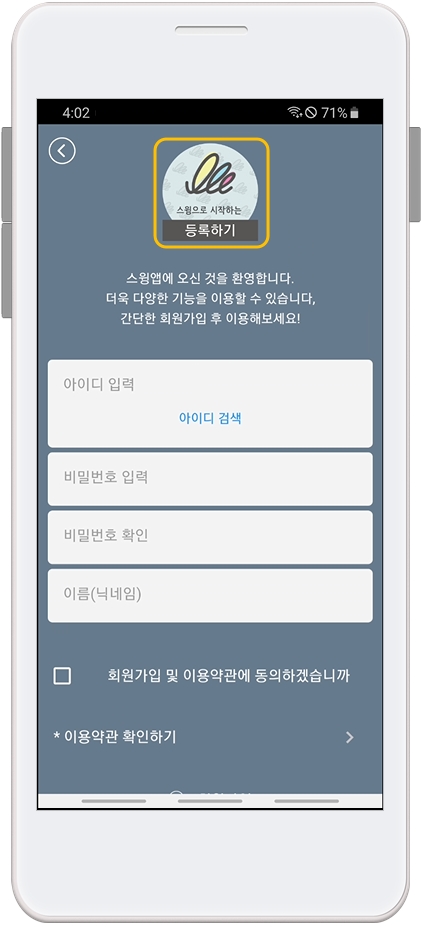
회원가입시에는 상단 프로필 이미지 [등록하기] 버튼을 선택하여 원하는 이미지를 등록할 수 있어요.
2.회원정보 수정: 가입 후 프로필 이미지를 변경
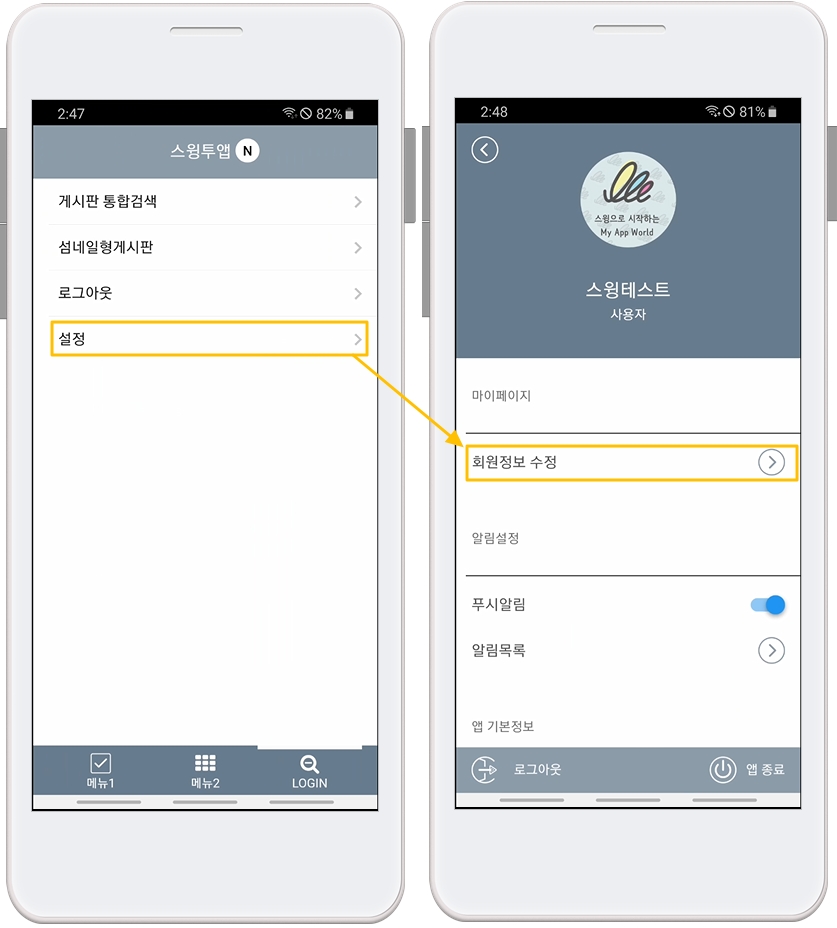
회원가입 후 로그인된 상태에서 프로필 이미지를 변경하고자 할 때는
설정- 회원정보 수정 메뉴로 이동해주세요.
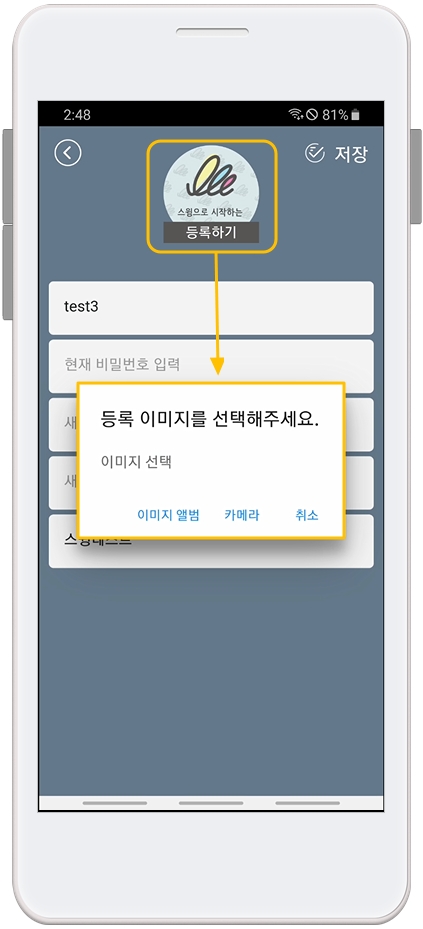
회원정보수정 창에서 상단 프로필 이미지 [등록하기] 버튼을 선택해서 프로필 이미지를 변경할 수 있습니다.
이름(닉네임)도 해당 페이지에서 수정할 수 있습니다.
앱에서 회원탈퇴 후 동일 아이디로 재가입할 수 있나요?
가능 합니다.
다만 동일 아이디로 재가입을 위해서는 관리자가 웹 대시보드- 회원조회에서 해당 회원(탈퇴한 회원) 정보를 모두 삭제해주셔야 합니다.
푸시&회원 → 회원조회 → 회원조회 목록에서 1)탈퇴한 해당 사용자를 선택해주시구요.
회원정보 창 “계정 탈퇴 및 삭제” 메뉴에서 2) 회원삭제 버튼을 선택합니다.
3)”해당 아이디 및 모든 정보를 삭제합니다” 확인 버튼을 선택해주세요.
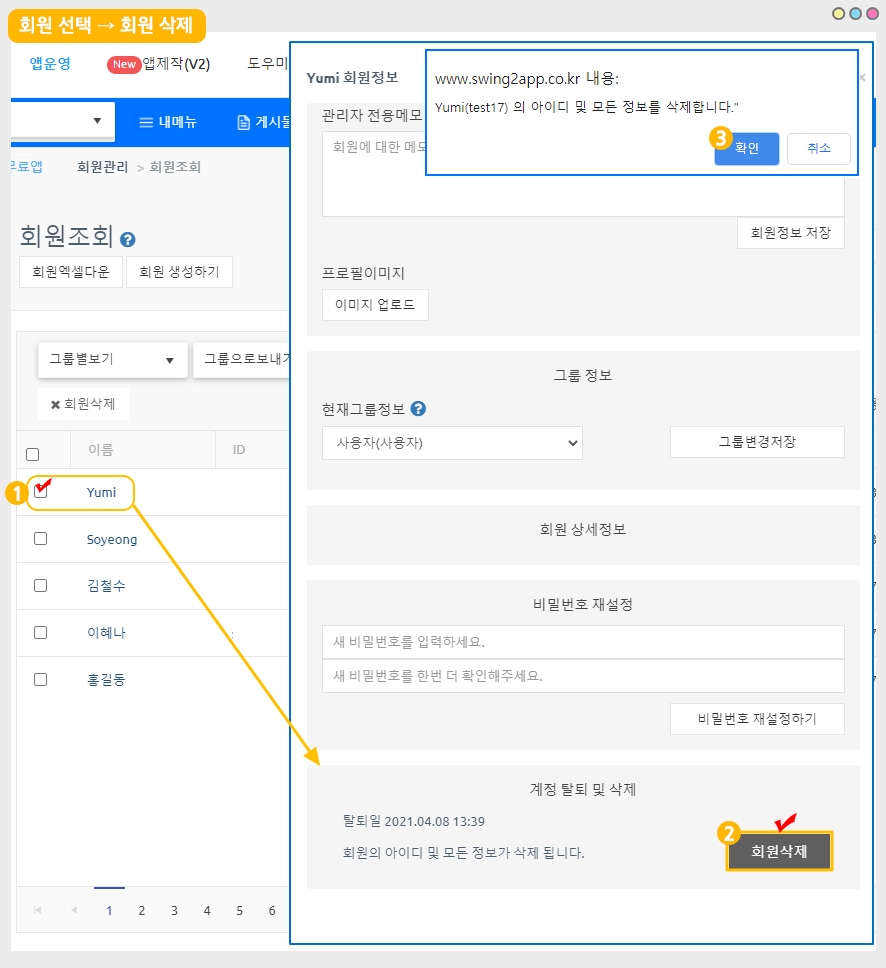
*탈퇴한 사용자라도 앱 데이터에 정보가 남아 있기 때문에 동일 아이디로 가입이 되지 않게 되요.
따라서 동일 아이디로 재가입이 필요하다면, 회원 삭제를 통해서 회원 아이디 및 모든 정보를 앱에서 삭제해주셔야 합니다.
Last updated